5 powodów, dla których Twój Discord wydaje statyczny dźwięk (09.15.25)
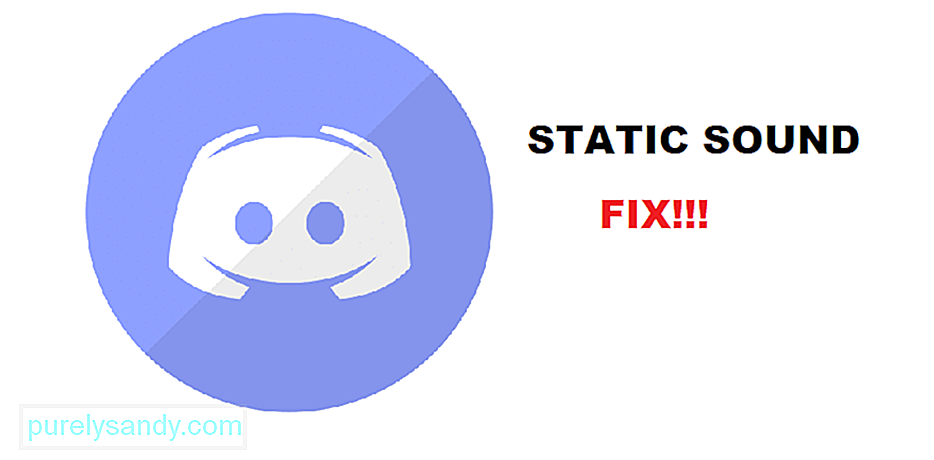 discord static sound
discord static soundDiscord to najpopularniejszy program do rozmów głosowych dla graczy. Jest wyposażony w różnego rodzaju funkcje. Umożliwia to nie tylko rozmowę ze znajomymi, ale także tworzenie różnych kanałów tekstowych.
Te kanały tekstowe mogą pełnić funkcję czatu ogólnego lub przewodnika po grze, lub w ogóle cokolwiek! Co jeszcze lepsze, możesz tworzyć niezliczone serwery w Discord i modyfikować je do woli. Nie ma znaczenia, czy chcesz mieć prywatny serwer, czy serwer do konkretnej gry, ponieważ Discord Cię obejmuje!
Popularne lekcje Discord
Użytkownicy Discorda doświadczają dziwnego statycznego dźwięku pochodzącego z kanałów głosowych. Dla niektórych użytkowników dźwięk jest nieznośnie głośny, a dla niektórych ledwo zauważalny. W obu przypadkach statyczny dźwięk niepokoił i frustrował wielu użytkowników.
Większość z nich wspomina nawet, że problem ogranicza się tylko do Discorda. Mówiąc najprościej, nie odczuwają żadnego statycznego dźwięku z gier lub innych mediów. To wyklucza możliwość złamanego zestawu słuchawkowego. To również prowadzi nas do przekonania, że problem jest najprawdopodobniej związany z Discordem lub innym programem audio.
Dlaczego słyszysz statyczny dźwięk?
Dopóki nie przeanalizujesz swojego problemu, nie możemy tak naprawdę powiedzieć, co jest jego przyczyną. Różni użytkownicy zastosowali różne metody w celu rozwiązania problemu. Oznacza to również, że możesz napotkać zupełnie inny problem niż ich.
Bez względu na przyczynę, musisz zastosować kilka kroków rozwiązywania problemów. Pomoże to wyeliminować każdą możliwą przyczynę problemu. Aby więc dotrzeć do źródła tego problemu, spróbuj wykonać następujące czynności:
Jakie są możliwe przyczyny występowania statycznego dźwięku?
1. Sprawdzanie domyślnego wyjścia w Discordzie
Jedną z pierwszych i najprostszych rzeczy, które możesz zrobić, jest ręczne sprawdzenie danych wyjściowych ustawionych w Discord. Możesz to zrobić, przechodząc do ustawień Discord. Pod głosem i Karta Wideo, sprawdź, czy masz odpowiedni zestaw urządzeń wyjściowych.
Jeśli nie masz pojęcia o tym, sugerujemy spróbować wybrać każde z urządzeń wyjściowych. Spróbuj też wyłączyć opcję Noise Suppression w Discord. Jeśli żadna z opcji nie działa, przejdź do następnego kroku.
2. Sprawdź opcje panelu dźwiękowego w systemie Windows
Kolejną rzeczą do sprawdzenia są ustawienia panelu dźwiękowego w systemie Windows. Zacznij od wyszukania ustawień dźwięku w systemie Windows. Po wyświetleniu okna po prawej stronie powinna być widoczna opcja „Opcje panelu dźwiękowego”.
Kliknij ją, aby na ekranie pojawiło się inne okno. Teraz spróbuj wybrać wszystkie urządzenia nagrywające z listy. Czasami możesz mieć wybrane niewłaściwe urządzenie nagrywające. Dlatego sugerujemy zmianę i wypróbowanie każdego z nich.
3. Wypróbuj inny zestaw słuchawkowy
Nawet jeśli problem dotyczy tylko Twojego Discorda, nadal nie możemy wykluczyć możliwości wadliwego zestawu słuchawkowego. Sugerujemy tutaj po prostu wypróbowanie innego zestawu słuchawkowego. Możesz użyć dowolnego działającego zestawu słuchawkowego, a nawet słuchawek.
Celem jest tutaj sprawdzenie, czy to rozwiązuje problem, czy nie. Jeśli tak, możesz uaktualnić zestaw słuchawkowy.
4. Użyj Discord przez przeglądarkę
Większość użytkowników, którzy borykają się z tym problemem, stwierdziła, że korzystanie z Discord w trybie przeglądarki pomogło im rozwiązać problem. Mówiąc dokładniej, wszyscy używali przeglądarki Mozilla Firefox do otwierania Discord.
Zalecamy zrobienie tego samego i spróbowanie korzystania z Discord przez Firefox. Jeśli problem został rozwiązany, oznacza to, że coś może być nie tak z Twoją aplikacją Discord lub przyczyną tego problemu jest aplikacja innej firmy. Na wszelki wypadek sprawdź wszystkie programy związane z dźwiękiem zainstalowane na komputerze.
5. Naprawianie przez PulseAudio
PulseAudio to program, który może być potrzebny do zainstalowania, aby rozwiązać ten problem. Po zainstalowaniu programu wystarczy zmodyfikować moduł oznaczony „/etc/pulse/default.pa”. Znajdź następujący moduł:
Load-module module-udev-detect
I zastąp go następującym:
Load-module module-udev-detect tsched=0
Teraz uruchom ponownie PulseAudio za pomocą następującego polecenia:
Pulseaudio -k && sudo alsa force-reload
Wnioski
To są wszystkie 5 różnych możliwości i to, co możesz zrobić, aby naprawić statyczny dźwięk w Discordzie.
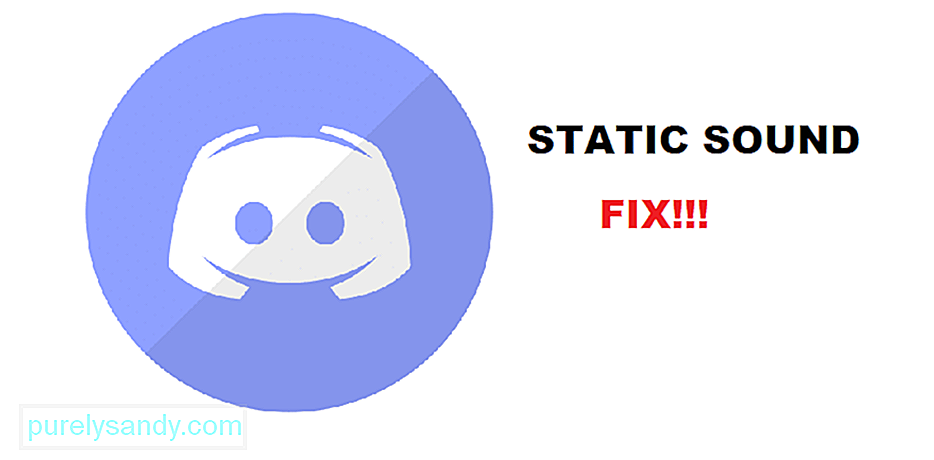
Wideo YouTube.: 5 powodów, dla których Twój Discord wydaje statyczny dźwięk
09, 2025

